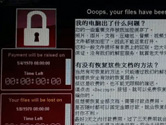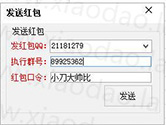iPhone6 plus怎么群发短信 iPhone6 plus群发短信教程
iPhone6 plus群发短信教程
在佳节来临之际,大家是否都在用短信传递祝福呢?手机群发短信的功能相信大家都不陌生。那么,iPhone6 plus用户该如何操作呢?下面,我将详细为大家介绍iPhone6 plus群发短信的步骤!
进入短信应用,点击右上角的写短信图标。

接着,你会看到一个添加键,点击它,进入收件人添加界面。

在通讯录中,任意选择一个联系人作为收件人,然后返回上一步,重复此过程,继续添加其他收件人。

这里我选择了几个想要群发的联系人,因为现在群发整个通讯录的人已经不多了。

如果你想要群发通讯录中的所有人,那么一个个添加收件人确实很麻烦。这时,你可以在APP Store中下载Spore应用,然后下载QQ通讯录插件。安装完成后,发短信时即可直接使用群发短信功能。
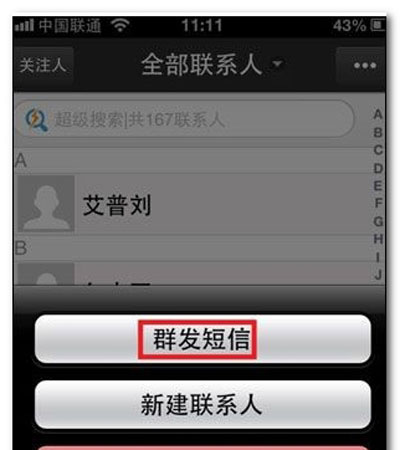
版权声明:以上内容作者已申请原创保护,未经允许不得转载,侵权必究!授权事宜、对本内容有异议或投诉,敬请联系网站管理员,我们将尽快回复您,谢谢合作!